विषयसूची
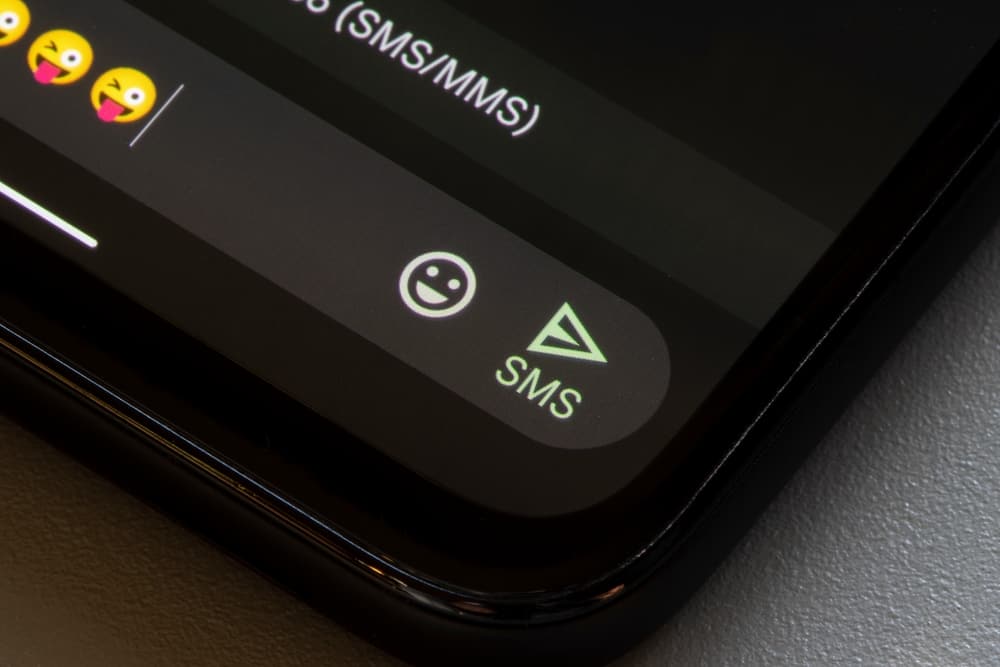
आजकल हर कोई काले रंग की ओर आकर्षित नजर आ रहा है। हममें से अधिकांश लोग "सभी काले, सब कुछ" वाले लोग हैं जो हर चीज में इस शानदार रंग की प्रशंसा करना बंद नहीं कर सकते हैं, रंगों से लेकर हमारे फोन तक और यहां तक कि उनमें इमोजी तक।
और यदि आप भी इस श्रेणी में आते हैं, तो आप अपने एंड्रॉइड फोन पर काले इमोजी पाने का तरीका ढूंढ रहे होंगे।
चाहे आप काले रंग से आकर्षित हों या सिर्फ एक व्यक्ति रंग उनकी त्वचा के रंग से मेल खाने वाले काले इमोजी की तलाश में है, आप अपनी वांछित इमोजी प्राप्त कर सकते हैं। आपको पता होना चाहिए कि एंड्रॉइड डिवाइस पर ब्लैक इमोजी प्राप्त करना काफी कठिन है।
लेकिन चिंता न करें, हमने आपको इस गाइड से कवर कर लिया है! एंड्रॉइड पर काली इमोजी कैसे प्राप्त करें, यह जानने के लिए आगे पढ़ें।
एंड्रॉइड पर इमोजी की त्वचा का रंग काला कैसे बदलें?
एंड्रॉइड डिवाइस पर काले रंग को प्रतिबिंबित करने के लिए इमोजी की त्वचा का रंग बदलना बहुत आसान है। एंड्रॉइड पर इमोजी की त्वचा का रंग काला करने के लिए नीचे दिए गए चरणों का पालन करें:
- अपने कीबोर्ड पर इमोजी खोलकर " लोग " इमोजी श्रेणी पर जाएं।
- किसी भी " लोग " इमोजी को दबाकर रखें जिसे आप काली त्वचा के रंग में उपयोग करना चाहते हैं।
- एक बार विभिन्न त्वचा के रंगों के लिए विकल्पों की सूची दिखाई देने पर, अपनी उंगली को स्लाइड करें अपनी वांछित त्वचा का रंग चुनें और फिर अपनी उंगली उठाएँ।
आप देखेंगे कि इमोजी का रंग आपके चयनित त्वचा टोन में बदल गया है। यह डिफ़ॉल्ट रहेगाअपने इमोजी का रंग तब तक बदलें जब तक कि आप प्रक्रिया को दोहराकर इसे बदल न दें।
यह सभी देखें: आईफोन पर फेसबुक को कैसे ब्लॉक करेंएंड्रॉइड पर सभी ऐप्स के लिए ब्लैक इमोजी कैसे प्राप्त करें?
दुर्भाग्य से, एंड्रॉइड पर स्वचालित रूप से ब्लैक इमोजी प्राप्त करने का कोई तरीका नहीं है एक गैर-रिबूट. आप केवल ऐप-दर-ऐप आधार पर उनके विनिर्देशों और स्वरूप को बदल सकते हैं, लेकिन इमोजी वही रहते हैं।
उसने कहा, ऐसे कुछ तरीके हैं जिनसे आप खोज सकते हैं और काली इमोजी प्राप्त कर सकते हैं। इनमें शामिल हैं:
यह सभी देखें: नया स्प्रिंट फ़ोन कैसे सक्रिय करेंविधि #1: एक तृतीय-पक्ष ऐप प्राप्त करके
उनका रंग बदलने के लिए, आपको एक तृतीय-पक्ष ऐप का उपयोग करना होगा। उदाहरण के लिए, अफ्रोमोजी एंड्रॉइड के लिए एक उच्च श्रेणी का इमोजी ऐप है जो आपको काले इमोजी प्राप्त करने की सुविधा देता है।
अफ्रोमोजी का उपयोग करके एंड्रॉइड पर काली इमोजी प्राप्त करने के लिए इन चरणों का पालन करें।
- Google Play Store से अपने एंड्रॉइड डिवाइस पर अफ्रोमोजी डाउनलोड और इंस्टॉल करें।
- एक बार ऐप खुल जाए इंस्टॉल करें, इसे लॉन्च करें अपने एंड्रॉइड डिवाइस पर
- आपको ढेर सारे काले इमोजी दिखाई देंगे। तीन श्रेणियां खोजने के लिए नीचे तक स्क्रॉल करें।
- यदि आपको कोई ऐसा इमोजी मिलता है जो आपको पसंद है और आप उसे अपनी चैट में जोड़ना चाहते हैं, तो उस इमोजी को दबाएं ।
- एक पॉप-अप विंडो दिखाई देगी ऐप के नीचे दाईं ओर एक साझाकरण बटन के साथ।
- साझाकरण बटन दबाएं।
- एक पॉप-अप स्क्रीन दिखाई देगी जिसमें सभी ऐप्स दिखाई देंगे जहां आप इस इमोजी का उपयोग कर सकते हैं। कोई भी ऐप चुनें जहां आप इस इमोजी का उपयोग करना चाहते हैं।
- अब उस प्राप्तकर्ता का चयन करें जिसे आप इसे भेजना चाहते हैंइमोजी.
इस तरह आप अपने एंड्रॉइड डिवाइस में मजेदार ब्लैक इमोजी जोड़ सकते हैं। लेकिन अगर आपके पास जगह नहीं है या आप किसी थर्ड-पार्टी ऐप का इस्तेमाल नहीं करना चाहते हैं, तो आप इमोजी बदलने के लिए अपने एंड्रॉइड फोन का भी इस्तेमाल कर सकते हैं। हालाँकि, आपको इसके लिए एक रूट निष्पादित करने की आवश्यकता होगी।
विधि #2: रूट निष्पादित करके
रूट निष्पादित करके अपने एंड्रॉइड डिवाइस पर इमोजी को बदलना संभव है। इस तरह आप अपने डिवाइस पर डिफ़ॉल्ट इमोजी बदल सकते हैं। यदि आपको विश्वास है कि आप अपने डिवाइस को सफलतापूर्वक रूट कर सकते हैं, तो सुनिश्चित करें कि आप रूट गाइड की निर्देशिका जानते हैं।
नीचे, हमने इमोजी स्विचर का उपयोग करके आपके इमोजी को बदलने के चरण साझा किए हैं, जो एक ऐप है जो आपको अनुमति देता है आप विभिन्न निर्माताओं से विभिन्न इमोजी का चयन करते हैं।
यहां बताया गया है कि यह कैसे किया जाता है:
- इमोजी स्विचर को Google Play Store से अपने एंड्रॉइड डिवाइस पर डाउनलोड और इंस्टॉल करें।<9
- ऐप लॉन्च करें अपने डिवाइस पर और रूट एक्सेस प्राप्त करें।
- ड्रॉप-डाउन मेनू से अपनी इमोजी शैली चुनें ।
- एक बार इमोजी डाउनलोड हो जाने के बाद, यह रीबूट करने की अनुमति मांगेगा।
- इसे रीबूट करने की अनुमति दें और प्रक्रिया पूरी होने तक प्रतीक्षा करें। एक बार यह हो जाने पर, आप अपनी नई इमोजी पा सकते हैं।
यदि आपको नई इमोजी पसंद नहीं हैं और आप पुरानी इमोजी को पुनर्स्थापित करते हैं, तो आप ऊपरी दाएं कोने में मेनू आइकन पर जा सकते हैं और दबा सकते हैं "डिफ़ॉल्ट पुनर्स्थापित करें" विकल्प। इसलिए यदि आपको अपने डिवाइस को रीबूट करने में कोई आपत्ति नहीं है, तो यह विकल्प देंप्रयास करें।
सारांश
इस गाइड में, हमने साझा किया कि एंड्रॉइड पर ब्लैक इमोजी कैसे प्राप्त करें। हमें उम्मीद है कि यह मार्गदर्शिका मददगार रही होगी, और अब आप अपने एंड्रॉइड डिवाइस पर अपने पसंदीदा इमोजी जल्दी से प्राप्त कर पाएंगे।
आप व्हाट्सएप, मैसेजिंग, इंस्टाग्राम, स्नैपचैट, फेसबुक मैसेंजर, टेलीग्राम आदि सहित अपने सभी टेक्स्टिंग ऐप्स के लिए अपनी वांछित इमोजी प्राप्त करने के लिए इस गाइड में उल्लिखित तरीकों का उपयोग कर सकते हैं।
अक्सर पूछे जाने वाले प्रश्न
मैं एंड्रॉइड पर अपने इमोजी की त्वचा का रंग कैसे बदलूं?एंड्रॉइड पर इमोजी की त्वचा का रंग बदलने के लिए, कीबोर्ड के नीचे स्माइली आइकन पर टैप करें।
आपको इमोजी वाला एक तीर दिखाई देगा जिसका आप रंग बदल सकते हैं। विभिन्न त्वचा टोन विकल्पों को देखने के लिए इन इमोजी पर लंबे समय तक टैप करें। जो आपको पसंद हो उसे दबाएं और अपनी उंगली छोड़ दें।
क्या मैं सैमसंग इमोजी बदल सकता हूं?हाँ, आप कर सकते हैं। अपने सैमसंग फोन पर एक्सेस सेटिंग्स पर जाएं, सामान्य > कीबोर्ड जोड़ें. यहां, आप अपने डिफ़ॉल्ट कीबोर्ड में नए इमोजी कीबोर्ड जोड़ सकते हैं। एक बार जब आप इमोजी कीबोर्ड जोड़ लेते हैं, तो अब आप जो भी टाइप करेंगे उसमें इमोजी का उपयोग कर सकेंगे।
टाइप करते समय, विभिन्न इमोजी ढूंढने के लिए अपने कीबोर्ड पर स्पेस बार के बगल में स्माइली आइकन पर क्लिक करें।
मैं एंड्रॉइड पर आईओएस इमोजी का उपयोग कैसे कर सकता हूं?एंड्रॉइड पर iOS इमोजी का उपयोग करने के लिए, Google Play Store पर जाएं और "Apple इमोजी फॉन्ट" या "Apple इमोजी कीबोर्ड" टाइप करके ऐप्स खोजें। कई ऐप ऐप्पल इमोजी पेश करते हैंएंड्रॉइड डिवाइस, जैसे किका इमोजी कीबोर्ड, फेसमोजी और अन्य। अपनी पसंद का कोई भी ऐप चुनें और एंड्रॉइड पर iOS इमोजी प्राप्त करने के लिए इसे इंस्टॉल करें।
